Hogyan lehet eltávolítani a leletek maradt felvert (halott) vagy forró (meleg) képpont
Hogyan lehet eltávolítani a leletek maradt törött (halott) vagy forró (meleg) pixel?
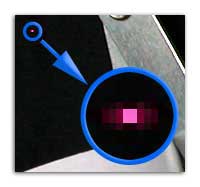
Egy kis kitérőt.
Nem titok, hogy az idő múlásával, a mátrixban a CTF is megsérült pixel. Néha az ilyen kárt is elég sokat.
A legérdekesebb videók a YouTube-on




Egyes kamerák beépített funkció „újra felvenni”, amely lehetővé teszi, hogy programozottan megszabadulni a „hívatlan vendég”. Van azonban számos kamerák, amelyeket úgy terveztek, hogy őrület megapixel. Köztük van olyan, hogy ha egy szerény indítvány azonban van pixel nagy fizikai mérete, amely egy jó jel / zaj viszony. Ha a kamerát egy néhány tíz „szentjánosbogarak” segítségével válik problematikus. Ez különösen igaz a kamerák megjelent néhány évvel ezelőtt, és felbontása csak néhány megapixel.
Anélkül, hogy a technikai részleteket a megjelenése az ilyen tárgy, tudomásul vesszük, hogy a legtöbb sluchaov, halott pixel maszkolt képet. Azonban, ha a felvételt éjjel és sötétben általános háttérképet, hot pixelek jól látható legyen. Hasonlóképpen, a halott (törött) képpont látható lehet egy sima színes háttérrel. Azonban a halott pixel van maszkírozva még jobb képet, így figyelmünket a forró pixel.
Hozzon létre egy térképet forró pixel.
Azonosítani a helyét a forró pixel a mátrixban, szükséges, hogy a lövés zárt lencse vagy egy képet egy sötét szobában, vaku nélkül. A zársebesség, akkor válassza ki a maximális, vagy közel maximális, számos e, amit általában használni, amikor a fényképezés gyenge fényviszonyok mellett is. Intracamerális zajzár ki kell kapcsolni.
A békés úton, meg kell termelni a térkép egyes kitettség, de az egyszerűség kedvéért korlátozzuk magunkat két vagy három.
Minél hosszabb idő, annál több meleg pixel nyilváníthatja magát.
Az első képet eltávolítunk kitettsége 1/15 második csak akkor látható, egy forró pixel (pontosabban, egy csoport pixel) vörös.
A következő, az 1 redőny másodperc hozzá adunk egy pár színes.
A fénykép eltávolítjuk tartott 8 másodpercre, forró pixel van egy egész konstelláció.
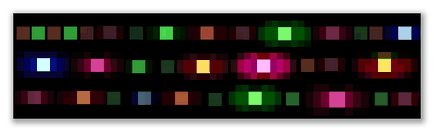
Fényképezés zársebesség 8 másodperc is elég ritka, ezért azt javaslom, hogy korlátozni Action-rekord alapján az „egy másodperces” kártya hot pixel.
Így részesülő forró pixel helyét térképen (fénykép történik a sötétben), mentse a képet a számítógép merevlemezére.
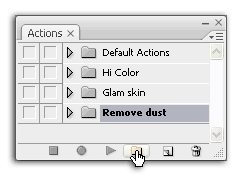
Ezután nyissa meg a programot az Adobe Photoshop és futtassa a fellépés rekordot.
Ebből a célból a palettán cselekvési (ekshin) kattintson a gombra a mappa, és hozzon létre ugyanezt a mappát az új cselekvési ne vesszen:
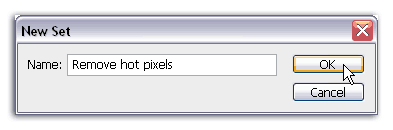
A megjelenő ablakban jelentkezzen létrehozott mappa:
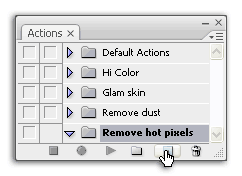
Most kattints a gombra, hogy megteremtse a legnagyobb -a Action:
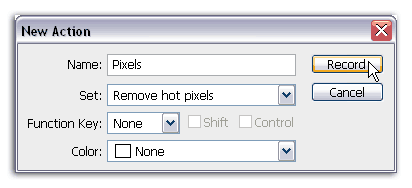
Valamint, hogy hozzon létre egy mappát a megjelenő ablakban jelöljük a fellépés megfelelő nevet, és nyomja meg a Felvétel gombot:
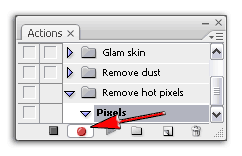
Ettől a pillanattól kezdődik a rekord tetteink, és a cselekvési paletta vörös Record gomb:
Nyissa meg a fájlt egy térképet forró pixel.
Aktiválja a Négyszögletű Marquee Tool (M). Tune a műszer leírt alak.
- Növekvő képet, hogy egyes pixelek láthatók, összegezve a kurzort egy pixel szomszédságában található a meleg és kattintson rá. Abban az esetben, miss ismételje a műveletet, majd az előző választáshoz automatikusan törlődik. (Cél szüksége van a bal felső sarokban a pixel).
- Most, a Ctrl + Alt húzza a kijelölt „fekete” pixel „forró.
- Ismételjük meg a műveletet, amíg minden forró pixel fekete lesz. A fő felhasználási terület helyettesítése forró pixel környező szomszédok.
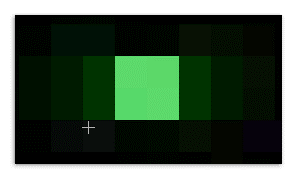
Nem kell attól félni, hogy egyes pixelek lesznek sokszorosítani. A gyártás a mátrixok, különösen a költségvetési sorban, néhány százaléka az összes pixel a mátrix továbbítják több, a termelési fázisban.
A munka befejezése után a Négyszögletű Marquee Tool. Képek vannak tárolva egy mappát, és ebben a formában, amelyben az összes feldolgozott szakaszos üzemmódban, a kép kerül mentésre a jövőben. Célszerű, ha menteni a képet, zárja le, hogy amikor a feldolgozott szakaszos üzemmódban, a képek nem kész arra, hogy az asztalon marad Photoshop, de nem túlterhelt ezáltal RAM dedikált programot.

Most kattintson a kék paletta gombra Action:
Úgy kell kinéznie Action palettaablak végén a felvételt. A szám megfelel a számos hasonló bejegyzések törölve forró pixel.
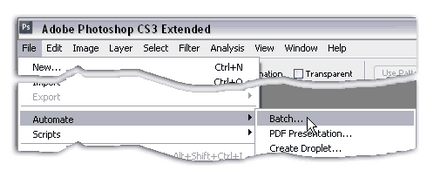
Most már készen állunk, hogy távolítsa el leletek az összes elérhető kép. Ehhez nyissa meg a kötegelt feldolgozás eszköze a Fájl> Automatizálás> Batch:
Ezután válassza ki a lehetőséget a nyitott szerszám Batch ablak a képen:
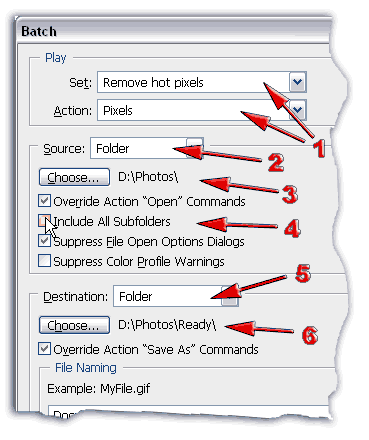
- Ott ki kell választani az utolsó és Set Action. imént rögzített;
- Mappa kiválasztása a legördülő menüből;
- Válassza ki a mappát - a forrás, azaz a könyvtárba, ahol a forrás képek;
- Ha a mappa lépésben kiválasztott „3” lett beágyazva mappát a fényképek kidolgozást igényelnek, aztán „madár”;
- Mappa kiválasztása a legördülő menüből;
- Válassza ki a mappát - a vevő, mely kerül feldolgozott képeket.
Egy idő után, ami függ a fényképek száma és a sebesség a számítógép, az összes kép fogják javítani.